 联系我们
联系我们
 13396452298
13396452298

A:①一般情况下卡 logo 时,若 USB 能正常识别时,重新下载工程或镜像文件。
②确认软件版本号、HMI 的版本号、HMI 后标牌信息,将信息和现象告知当地业务员反馈总部。
A:①在电源灯正常的情况下,USB 能正常识别时,重新下载工程或镜像文件。
②确认软件版本号、HMI 的版本号、HMI 后标牌信息,将信息和现象告知当地业务员反馈总部。
③其他情况时,联系并寄回总部。
A:下载空白工程也会出现时,为液晶显示问题,寄回维修。
A:①确认工程下载时,是否将“高级配置”中的“系统配置”打勾了;若是,请把打勾取消掉,再 下载。
②确认通讯线是否为正版通讯线或通讯线是否按照接线图的引脚接线;
(测试线):用万用表按照接线图的引脚定义测试接线。
③确认通讯参数是否正确(HMI 和设备的,波特率、数据位、校验位、停止位以及通讯方式是否一致)。用 plc 的编程软件接上 plc 测试看看 plc 的参数是多少,工程里设置的参数是否和测试出来的一致。
④参数和线确认没有问题的情况下,看看是不是 plc 程序或是 plc 的地址问题。
在线模拟:用我们的组态软件,用 plc 本身的通讯电缆和电脑相连接,在线模拟看看工程是否通讯的上。可以用个数值输入部件或是开关,对其操作,看看关掉模拟器之后再开在线模拟后之前的操作是否还 在,是否直接提示 NC(NC 和之前操作没有写下去即为没有通上)。
⑤确认环境的干扰问题。
⑥替换 PI 屏或通讯的设备,确定设备是否损坏。
A:①通讯干扰引起。建议设备端接地,屏与设备的供电电源分开供电;
②通讯参数没有下载到屏里面;
③有信号干扰,建议增加磁环,或者使用带有干扰屏蔽的通讯线;
④有些是显示通讯超时,但是可以通讯。
A:触摸屏型号分为常规系列、常规+系列、i 系列、ie 系列、ig 系列。
A:Wecon-wecon
A:①打开 PIStudio 软件,【系统配置】→打开【通讯口配置】界面;
②通过更改设备类型得到与 PLC 的连线示意图,右下角显示的是该 HMI 的引脚定义图。

A:①默认持续按 HMI 右上角 5-10 秒,直到滴一声进入后台;
②这个时间可以通过【工程参数】—【扩展】进行修改。
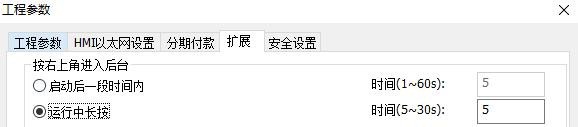
A:①方法一:如果 PI 屏未漂移/仅触摸不准,可持续按 HMI 左上角 5-10 秒进入校准界面。
②方法二:打开上传下载工具(Download.exe),PIStudio 软件识别到 HMI 后,通过下载窗口到删除校准重新校准触摸屏。
③方法三:创建一个 TXT 文件,在文件中写入 2 个数值,数值之间用空格隔开;并修改为
“DelTouch.dat”文件放置到 U 盘根目录下,并将 U 盘插在 HMI 的 U 盘口中(USB-A 口);
(数值 1:删除校准文件的倒计时时间,数值 2:删除校准时的提示语显示的语言)